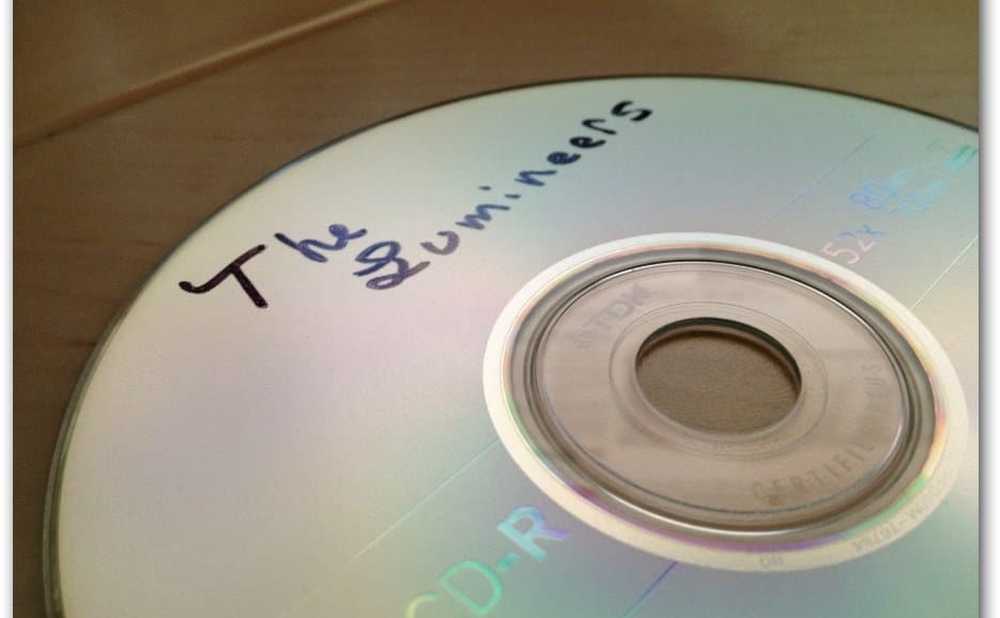So surfen Sie mit Amazon Silk Browser auf Fire TV im Internet

Silk Web Browser auf Fire TV
Um es zu installieren, können Sie es von der Amazon-Website - Silk Browser-Seite an Fire TV senden. Oder fragen Sie Alexa einfach nach „Silk Browser“ und es sollte ein Bildschirm ähnlich dem unten gezeigten angezeigt werden. Wenn Sie es auswählen, müssen Sie den Nutzungsbedingungen zustimmen, bevor Sie es zum ersten Mal verwenden.

Zuerst sehen Sie einen Bing-Suchbildschirm (Bing ist die Standardsuchmaschine) und Sie werden durch ein kurzes Tutorial zur Verwendung der Fernbedienung zum Navigieren im Browser und zum Verwalten von Lesezeichen geführt.

Um die Browser-Navigationssteuerung aufzurufen, drücken Sie einfach die Menütaste der Fernbedienung. Im oberen Bereich haben Sie die Möglichkeit, das Web zu durchsuchen oder eine bestimmte URL einzugeben, zu aktualisieren, vor oder zurück zu gehen oder die Desktopversion der Website anzufordern.

Wenn Sie eine bestimmte Site suchen oder zu dieser gehen, können Sie sie mit der Alexa-Fernbedienung, die die meiste Zeit funktioniert, buchstabieren oder sprechen. Sie haben aber auch die Möglichkeit, durch die Bildschirmtastatur zu klicken.

Eine Website nimmt den gesamten Bildschirm ein. Es ist wie eine mobile Version einer Website, aber auf Ihrem Fernseher groß. Mit der Fernbedienung und dem Bildschirmcursor können Sie Links und Schaltflächen auf einer Site auswählen und auswählen. Wenn Sie auf ein Video stoßen, können Sie die Wiedergabesteuerung Ihrer Fernbedienung verwenden, was schöner ist, als den langsamen Bildschirmcursor verwenden zu müssen, um die Videowiedergabeziele zu treffen.

Wie bei jedem Browser können Sie zu Einstellungen wechseln und die Suchmaschine und das Verhalten ändern. Drücken Sie einfach die Menütaste auf der Fernbedienung, scrollen Sie nach unten und wählen Sie Einstellungen. Dort können Sie verschiedene Einstellungen für Cookies, gespeicherte Passwörter, Eingabehilfen, Kindersicherungen usw. vornehmen.

Das Surfen im Internet auf Ihrem Fernseher ist nichts Neues. Für diejenigen, die alt genug sind, erinnern Sie sich vielleicht an WebTV (das zu MSN TV wurde) aus den späten 90ern oder an den Webbrowser von Sega Dreamcast. Ein Webbrowser auf Ihrem Fernsehgerät ist auf keine Weise die ideale Möglichkeit, um im Internet zu surfen. Trotzdem ist es cool zu wissen, dass es da ist, und Sie finden es ab und zu nützlich.
Ob es sich um eine Xbox oder jetzt um Fire TV handelt, lassen Sie uns wissen, wie Sie das Surfen im Internet auf Ihrem Fernseher im Wohnzimmer im Kommentarbereich betrachten.